如何在 Android 上自動切換到最強的 WiFi 網絡
按照本教程在 Android 智能手機上自動切換到最強的 WiFi 網絡。 使用本文中提到的應用程序讓您的 Android 設備切換到更強的 WiFi 信號。
如果您住在需要安裝多個路由器的房子裡,那麼當您的設備無法與較弱的信號斷開連接時可能會很煩人。 您必須繼續移動,直到足夠遠以丟失另一個信號,但是如果您不需要走那麼遠怎麼辦?
你被那個微弱的 WiFi 信號困住了嗎? 不! 你不是。 有一個選項可以讓您自動切換到更強大的 WiFi 網絡,而無需走得比您需要的更遠。
在 Android 上切換到最強 WiFi
不用擔心; 此選項不涉及復雜的說明或不必打擾您精通技術的朋友。 您所要做的就是安裝一個易於使用的應用程序,該應用程序將獲得工作並讓您不必擔心。 多虧了這個應用程序,您可以控制一切,您還可以隨時更改您的設置。
如何讓你的安卓設備切換到更強的 WiFi 信號
要開始使用,您需要先安裝 WiFi切換器 應用程序 Cloudie開發. 確保檢查它是否來自此開發者,因為可能有其他應用程序具有完全相同的名稱。 如果您在 Android 6.0 上運行,如果它詢問您的位置,請不要感到驚訝。
該應用程序詢問您的位置的原因是 Android 6.0 中存在一個錯誤,除非您授予它訪問您的位置的權限,否則該應用程序不會讓該應用程序掃描 WiFi。 應用程序啟動並運行後,它將自動向您顯示您附近的所有最近的 WiFi 信號。
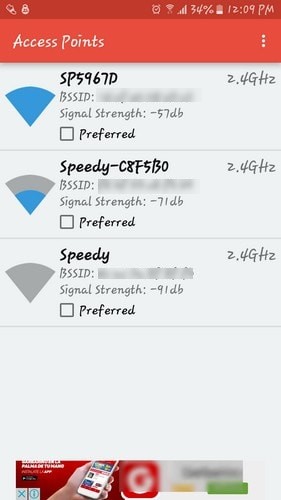
如果您希望應用程序自動切換到您家中的 WiFi 信號,這部分將要求您進行一些步行,以便這些信號可以顯示在應用程序中。 當 WiFi 信號出現時,不要忘記點擊信號圖標旁邊的首選框。
選擇完所需的 WiFi 信號後,您需要設置應用程序切換 WiFi 信號的信號強度。 要做到這一點,點擊 三個垂直點 在右上角並點擊 設定.
如何查看強度閾值
在“設置”中,您會在 開關範圍 選項。 設置所需的信號閾值。 在此之後,應用程序將知道信號必須有多低才能切換到另一個首選 WiFi 信號。 我會將它設置為一到兩個酒吧,但選擇顯然取決於你。
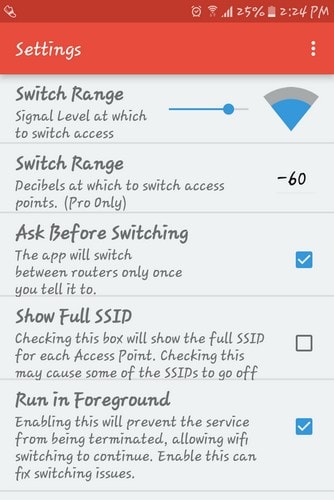
在滑塊下方有“切換前詢問”選項。 確保您 沒有檢查. 檢查它會破壞整個自動切換的想法。 你不覺得嗎? 您應該檢查的一個選項是顯示完整的 SSID。 這在有長名稱的路由器時很有用。
我們建議您閱讀以下精選的 Android 教程。
結論
多虧了這個應用程序,當您可以輕鬆享受更強大的 WiFi 網絡時,您將永遠不會被較弱的 WiFi 網絡困住。 您只需在附近選擇要連接的信號即可。 當您靠近信號時,該應用程序將為您完成所有工作。 您所要做的就是在一定的距離內。
這意味著當您進行數據傳輸時,例如, 轉移聯繫人 or 恢復備份,該過程將毫無問題地完成,您不會被損壞的數據卡住。
如果您家中有多個路由器,這絕對是必備應用程序。 現在,您不必等到 WiFi 信號完全無法觸及時才切換到另一個信號。 你認為你會試試這個應用程序嗎? 在評論中告訴我。
最新文章